Cara melakukan streaming game menggunakan Microsoft Teams Play Together
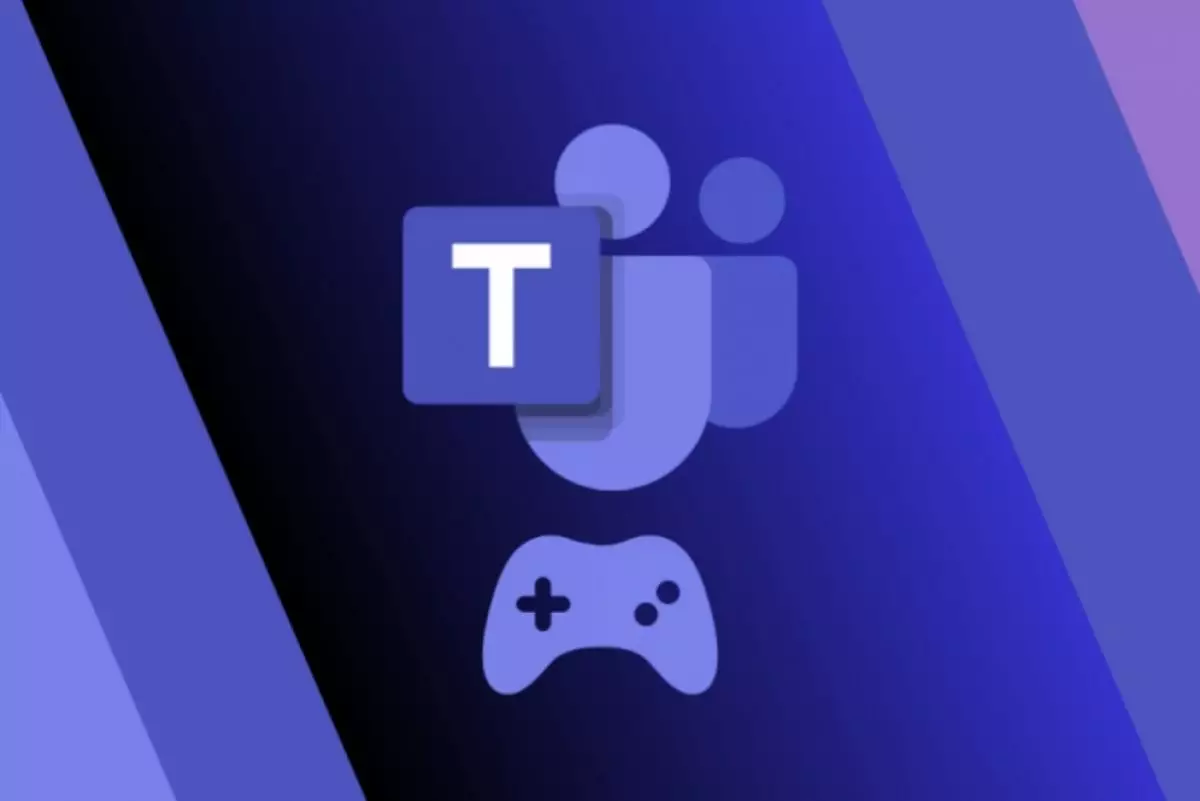
foto: microsoft
Techno.id - Belum lama ini Microsoft meluncurkan fitur Teams Play Together di bilah Game Xbox. Microsoft Teams Play Together adalah cara bagi para gamer untuk berbagi pengalaman bermain game dan berkomunikasi dengan teman secara bersamaan, mirip dengan Discord.
Microsoft Teams Play Together ditujukan untuk menyediakan platform komunikasi dan berbagi yang berpusat pada game sebagai alternatif dari Discord. Lantas apa sih perbedaaan antara Microsoft Teams Play Together dengan Discord?
Sederhananya, Teams Play Together hanya menyamai sebagian kecil dari fungsionalitas Dicord. Namun, semuanya berubah total ketika fungsionalitas Microsoft Teams Play Together dan Microsoft Teams digabungkan yang akhirnya memenuhi sebagian besar fungsi Discord.
Berikut cara melakukan streaming game menggunakan Microsoft Teams Play Together
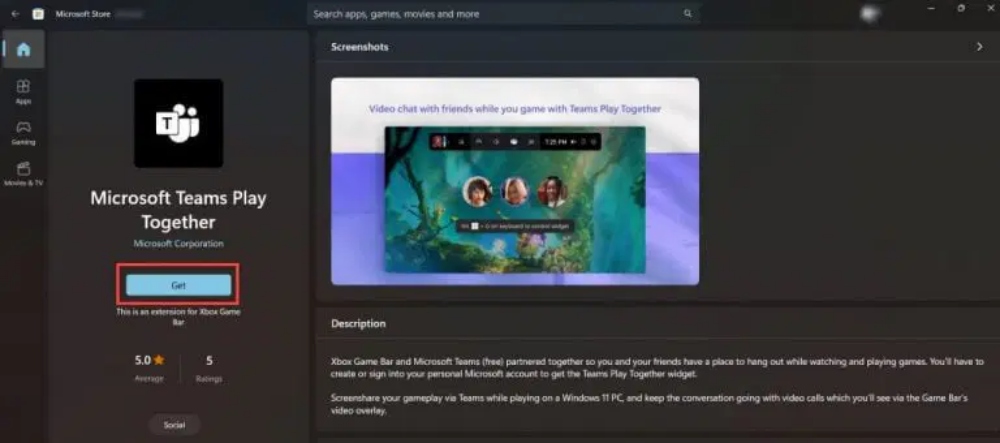
1. Kunjungi halaman widget di Microsoft Store dan klik Dapatkan untuk menginstalnya.
2. Setelah pemasangan, gunakan pintasan Windows + G untuk membuka Xbox Game Bar.
3. Klik Mulai dan ikuti proses masuk.
4. Jika kamu tidak melihat jendela Play Together, akses dengan mengeklik Menu Widget lalu pilih Play Together.
5. Tekan Mulai Bermain.
6. Pilih apakah akan melakukan streaming seluruh layar atau aplikasi tertentu. Klik pada tampilan yang dipilih, lalu pilih Go Live.
7. Sentuh tombol Salin Tautan dan bagikan dengan teman atau kontak online yang ingin kamu undang ke streaming.
8. Untuk mengakhiri streaming, klik tombol tutup.
RECOMMENDED ARTICLE
- 10 Cara mempercepat Windows 11, bersihkan disk dan jangan lupa update sistem
- Sekarang kamu bisa memperbaiki sendiri kontroler Xbox, Microsoft sediakan suku cadang
- Cara keluar dari mode S di Windows 10/11, bisa gunakan akun Microsoft atau BIOS
- Cara meredam kebisingan latar belakang saat rapat virtual menggunakan Microsoft Teams
- Meta, Amazon, Microsoft bekerja sama kembangkan Overture Maps untuk mengalahkan Google Maps
HOW TO
-

6 Cara terbaru memperbaiki Microsoft Word di Windows 10/11 yang menghapus teks dengan sendirinya
-

Cara mencari file penting di chat WhatsApp (WA) dengan cepat dan tanpa ribet
-

10 Tanda laptop bekas ketumpahan cairan air atau kopi, hati-hati sebelum membeli
-

6 Cara terbaru 2025 memperbaiki fitur rotasi otomatis ponsel Android tidak berfungsi
-

10 Pertolongan pertama ketika ketika laptop ketumpahan air atau kopi, jangan ditunda-tunda!
TECHPEDIA
-

Bisakah dapat Robux di Roblox secara gratis? Ini 10 faktanya agar tidak tergoda penipu
-

Detik-detik gelombang radio lawan sensor Jepang dan siarkan proklamasi kemerdekaan RI ke penjuru dunia
-

8 Penyebab charger ponsel mudah panas, jangan pakai adaptor abal-abal yang berbahaya!
-

Cara kerja peringatan dini tsunami Jepang, bisa deteksi bencana 10-20 detik sebelum datang
-

5 Tanggal Steam Sale paling populer yang termurah, game harga ratusan ribu bisa dapat diskon 90%
LATEST ARTICLE
HOW TO Selengkapnya >
-
![6 Cara terbaru memperbaiki Microsoft Word di Windows 10/11 yang menghapus teks dengan sendirinya]()
6 Cara terbaru memperbaiki Microsoft Word di Windows 10/11 yang menghapus teks dengan sendirinya
-
![Cara mencari file penting di chat WhatsApp (WA) dengan cepat dan tanpa ribet]()
Cara mencari file penting di chat WhatsApp (WA) dengan cepat dan tanpa ribet
-
![10 Tanda laptop bekas ketumpahan cairan air atau kopi, hati-hati sebelum membeli]()
10 Tanda laptop bekas ketumpahan cairan air atau kopi, hati-hati sebelum membeli
-
![6 Cara terbaru 2025 memperbaiki fitur rotasi otomatis ponsel Android tidak berfungsi]()
6 Cara terbaru 2025 memperbaiki fitur rotasi otomatis ponsel Android tidak berfungsi


















